Xabarlarni saqlash va tartibga solish uchun Outlook dasturi E -pochta oddiy hujjatlar uchun topshiriladigan shkaflardan foydalanishga o'xshash usul qo'llaniladi. Xabarlarni bitta papkadan boshqasiga nusxalashning uchta usuli mavjud.
Maslahat: Xabarni nusxalashda asl nusxasi asl papkada qoladi va dublikati manzil papkasida saqlanadi.
Bir nechta xabarni nusxalash uchun quyidagi amallarni bajaring.
Bir nechta qo'shni xabarlarni tanlash uchun birinchi xabarni, so'ngra SHIFT tugmasini bosib oxirgi xabarni bosing. Birinchi va oxirgi xabarlar orasidagi barcha xabarlar, shu jumladan, ajratib ko'rsatiladi.
Bir nechta tarqoq xabarlarni tanlash uchun birinchi xabarni bosing, qolgan xabarlarni CTRL tugmasi bilan bosing.
Maqsadli harakat
Olib tashlash orqali nusxa ko'chiring
Uni belgilangan papkaga torting va sichqoncha tugmachasini qo'yib yuboring.
Eslatma: Agar siz xabarni ko'chirmoqchi bo'lgan papka ko'rinmas bo'lsa, u joylashgan papka yopilgan bo'lsa, sichqonchani yopilgan papka belgisiga olib keling va pastki papkalar paydo bo'ladi. Kerakli papka ko'rsatilguncha bu amalni takrorlang.
Tahrirlash menyusi yordamida nusxa ko'chiring
Ko'chirmoqchi bo'lgan elementni tanlang.
Menyuda Tahrirlash jamoani tanlang Jildga nusxalash.
Muloqot oynasida Ob'ektlarni nusxalash xabarning nusxasini saqlamoqchi bo'lgan papkani tanlang va ustiga bosing OK.
Eslatma: Agar yaratish kerak bo'lsa Yangi papka, dialog oynasini bosing Ob'ektlarni nusxalash tugma Yaratmoq.
Vaqtinchalik xotiradan foydalanib nusxa ko'chiring
Ko'chirmoqchi bo'lgan elementni tanlang.
Menyuda Tahrirlash jamoani tanlang Nusxalash.
Klaviatura yorliqlari Elementni nusxalash uchun CTRL + C tugmalar birikmasini bosing.
Klaviatura yorliqlari Elementni joylashtirish uchun CTRL + V tugmalar birikmasini bosing.
Kompyuter ma'lumotlarini nusxalash - bu mashinada yoki boshqa muhitda takrorlanishi va barqaror bosilishi. Kompyuter ma'lumotlarini nusxalash kompyuterning ichki xotirasida joylashgan faylni disketga yozish, uni chop etish va hokazo orqali amalga oshirilishi mumkin. Kompyuter ma'lumotlarini qo'lda nusxalash, displey ekranidan matnni suratga olish, shuningdek, ma'lumotni ushlash orqali o'qish. kompyuter chiqindilari, printer shovqinini dekodlash va h.k. San'at tartibida nazarda tutilmagan. Jinoyat kodeksining 272 -moddasi.
Kompyuter ma'lumotlarini nusxa ko'chirishdan jinoyat qonunchiligining ushbu tushunchasi bilan bog'liq bo'lgan ma'noda farqlash kerak. ma'lumotlarni qayta ishlab chiqarish. Ikkinchi holda, xabar bering Mation asl nusxadan alohida tashuvchida emas, balki asl tashuvchida (masalan, bir xil tarkibdagi bir nechta fayllar kompyuter xotirasida saqlanadi) yoki foydalanuvchi ixtiyorida qoladigan bir hil tashuvchida takrorlanadi. , nusxa bu kompyuter tizimi bilan hosil bo'lgan kompyuter xotirasida yoki kompyuterda ataylab qoldirilgan disketda boshlanadi).
Kompyuter ma'lumotlari bilan tanishish uchun kirib kelgan odam, qonuniy foydalanuvchining dasturiy ta'minoti avtomatik ravishda o'z irodasiga bog'liq bo'lmaganligi sababli, uni nusxalashda aybdor bo'la olmaydi (masalan, agar kimdir qo'ng'iroq qilsa, vaqti -vaqti bilan fayllar nusxa ko'chirilsa). ...
Kompyuter ma'lumotlarini nusxalash jinoyat qonunining ushbu moddasida nazarda tutilgan noqulay oqibat sifatida qaralishi kerak, agar u qonun bilan ruxsatsiz nusxa ko'chirishdan aniq himoyalangan bo'lsa.
Tarkibiga qaytish Rossiya jinoyat huquqi
Shuningdek qarang:
Ob'ektdan nusxa ko'chirish sifatida "nusxa ko'chirish" atamasi qo'shimcha tushuntirishni talab qilmaydi. Shunga qaramay, bu harakatni tavsiflovchi ko'plab advokatlar, nusxa ko'chirishning alohida holatlariga ta'rif berishadi.
Shunday qilib, ba'zilar nusxa ko'chirish ma'lumotlar bazasining ikkinchi va keyingi nusxalarini, har qanday moddiy shakldagi fayllarni, shuningdek ularni kompyuter xotirasiga yozib olish deb hisoblashadi. Boshqalar, kompyuter ma'lumotlarini nusxalash - bu mashinada yoki boshqa muhitda takrorlash va doimiy bosib chiqarish. Boshqalar ma'lumotni nusxa ko'chirish orqali uni qayta yozishni, shuningdek, asl nusxasini saqlab qolgan holda, boshqa nusxasini, shuningdek oshkor qilinishini tushunadilar.
Muhim masala, u bilan tanishish jarayonida olingan ma'lumotni inson xotirasida ruhiy muhrlash muammosi bo'lib, aytgancha, uni oshkor qilish mumkin emas. Bu erda, birinchi qarashda, axborot tizimlarida mavjud bo'lgan hujjatlashtirilgan ma'lumotlarning maxfiyligini jinoiy-huquqiy himoya qilishda ma'lum bo'shliq paydo bo'ladi.
Agar biz "nusxa ko'chirish" atamasini faqat jismoniy jismlar ko'rinishidagi ma'lumotlardan nusxa ko'chirish jarayoni sifatida tushunishga rioya qilsak, buzg'unchilarning nusxalash bilan bog'liq bo'lmagan axborot tizimlariga kirib kelishining barcha holatlari (va boshqa harakatlar va (yoki) qonun chiqaruvchi tomonidan ko'zda tutilgan oqibatlar), lekin uning egasi tomonidan axborotdan foydalanish tartibi qanday bo'lishidan qat'i nazar, axborot bilan tanishishga olib keladigan narsa noqonuniy emas. Shu munosabat bilan, "kompyuter hamjamiyati" g'azablanib, boshqa birovga oddiy ruxsatsiz kirish to'g'risidagi qarorning adolatsizligini qayd etdi. axborot tizimi hech qanday salbiy oqibatlarsiz jazoga tortilmaydi va qilmishning oqibatlaridan qat'i nazar, kvartiraga, uyga yoki idoraga noqonuniy kirganlik uchun jazolanishi kerak.
Ko'pgina huquqshunoslarning fikricha, agar qonunda ko'rsatilgan harakatlarning sodir etilishiga olib kelmagan noqonuniy kirish bo'lsa, javobgarlik bo'lmaydi.
Ko'rinib turibdiki, bunday holatlarda, shaxs tomonidan sodir etilgan xatti -harakatlar, axborot jinoyatining boshqa shakllariga nisbatan boshqa jinoyat qonunchiligi taqiqlari mavjudligini hisobga olgan holda ko'rib chiqilishi kerak (masalan, Rossiya Federatsiyasi Jinoyat kodeksining 183 -moddasi, tijorat yoki bank sirlarini tashkil etuvchi ma'lumotlar va boshqalar).
Nusxa ko'chirish usuli, bizning fikrimizcha, muhim emas, chunki bu holda, axborot qayerda bo'lishidan qat'i nazar, himoyalanishi mumkin.
Shu munosabat bilan, adabiyotlarda aytilgan fikrlarga qo'shilmaslik mumkin, chunki kompyuter ma'lumotlarini qo'lda nusxalash, displey ekranidan suratga olish, shuningdek, kompyuter nurlanishini ushlab turish va boshqa shunga o'xshash usullar jinoyat bo'limining mazmuni bilan qamrab olinmaydi. kompyuter ma'lumotlari sohasi.
Boshqa tomondan, kompyuterga kirish va u erda joylashgan ma'lumotlar bilan tanishish paytida kompyuter dasturiy ta'minot mexanizmlari avtomatik ravishda nusxa ko'chirilganda, odamni ma'lumotni nusxalashda ayblash mumkin emas degan bayonot adolatli deb tan olinishi kerak. bu yoki boshqa fayl. V.V.Krylov, bunga rozi bo'lgan holda, odamni, boshqa birovning ma'lumoti bilan tanishish jarayonida, texnik darajadagi tajovuzkor o'z kompyuterining operativ xotirasiga ma'lumotlarni uzatadi (nusxa ko'chiradi), deb ayblaydi. ekranda. Agar bu ma'lumot qog'ozga bosilmasa ham, u bir mashinadan ikkinchi mashinaga ko'chiriladi. Bizning fikrimizcha, bu faqat birinchi nusxa ko'chirishning alohida holati va uni kompyuter mustaqil ravishda bajaradi, buni mazmunli nusxa deb hisoblash mumkin emas.
Zaxiralash Comodo Backup yordamida ma'lumot va sozlamalar
Zaxira haqida bir necha so'z
Qadimgi Xitoy maqollaridan birida aytilganidek, kompyuter yoki noutbukdan foydalanuvchilarni ikkiga bo'lish mumkin: zaxira nusxasini yaratmaganlar muhim ma'lumotlar, va buni allaqachon qilayotganlar :) Bu so'zning istehzoli bo'lishiga qaramay, unda haqiqat bor.
Menimcha, hech kim ma'lumotning narxi borligini tushuntirishga hojat yo'q. Siz uni qanday himoya qila olasiz? Eng oson va ishonchli usul - nusxa ko'chirish. Agar bitta nusxada biror narsa yuz bersa, siz har doim boshqasidan tiklashingiz mumkin.
Siz muhim ma'lumotlarni qo'lda nusxalashingiz mumkin, lekin bu har doim ham qulay emas. Bu ishni ma'lum bir vaqtda muhim ma'lumotlarning nusxalarini yaratadigan kompyuterning o'ziga ishonib topshirish yaxshiroqdir. Va bu erda bepul Comodo Backup yordam dasturi yordamga keladi (yuklab olish / yuklab olish / sayt)
Ushbu yordam dasturini yuklab oling, o'rnating va ishga tushiring.
Comodo Backup 2 xususiyatlarining umumiy ko'rinishi
Dasturning asosiy oynasi quyidagicha ko'rinadi:
Yuqorida aytib o'tilganidek, ushbu dasturning asosiy vazifasi zaxira nusxalarini avtomatlashtirishdir. Buning uchun dasturda zaxira vositalari, rejalashtiruvchi va tiklash vositalari mavjud.
Avval zaxira nusxalarini ko'rib chiqaylik.
Comodo Backup 2 quyidagi zaxira variantlarini o'z ichiga oladi (ular Zaxira ko'rinishida paydo bo'ladi):
Butun qattiq disk, bo'lim yoki MBR tasvirini yaratish;
Muayyan fayl va papkalarning zaxira nusxalarini yaratish;
Ro'yxatdan o'tish kitobining ham, alohida filiallarning ham zaxira nusxalarini yaratish;
Foydalanuvchi sozlamalarini nusxalash;
Elektron pochta va tezkor xabar almashish dasturi sozlamalarini nusxalash;
Tizim zaxira nusxasi.
Keling, har bir variantni alohida ko'rib chiqaylik.
1. Butun qattiq disk, bo'lim yoki MBR tasvirini yaratish
Bu yordamchi dastur sizga qattiq disklar, bo'limlar yoki MBR tasvirlarini yaratishga imkon beradi. Rasm, asosan, bo'lim yoki qattiq diskdagi barcha ma'lumotlarni o'z ichiga olgan arxivdir. MBR - bu qattiq diskning birinchi sektorida joylashgan yuklash yozuvi. Aynan u bilan tizim yuklashni boshlaydi.
Hamma narsani zaxiralash uchun qattiq disk, bo'lim yoki MBR bo'lsa, siz "Zaxira" yorlig'iga o'tishingiz, Disk, Partitions va MBR ni tanlashingiz va quyida tegishli bo'limlarni tanlashingiz kerak:
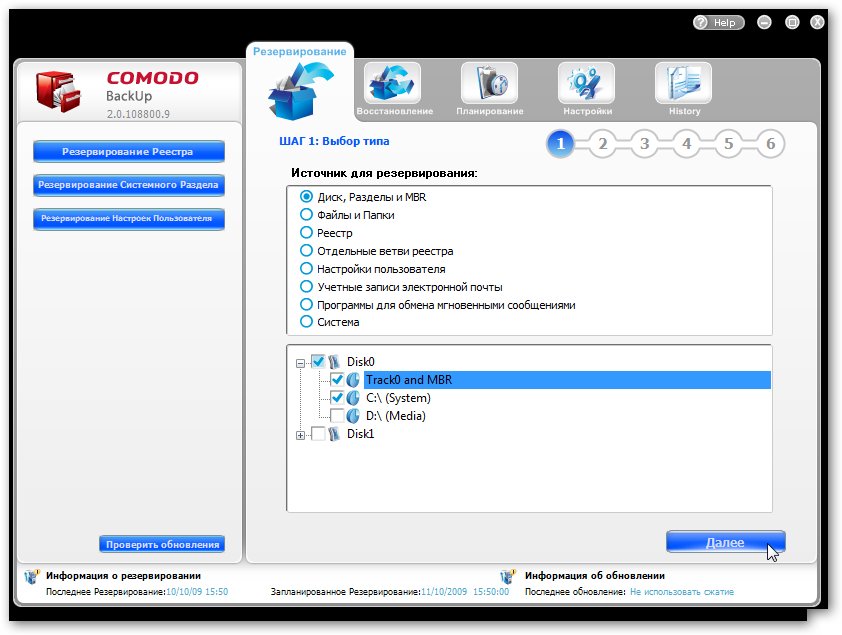
Birinchi satr - MBR yozuvi, bo'limlar ostidan. Masalan, MBR bilan birga C: qismini nusxa ko'chiring. Shuningdek, MBR -ni bo'limlarsiz nusxalashingiz mumkin. Ularni ro'yxatdan tanlang va Keyingiga bosing:
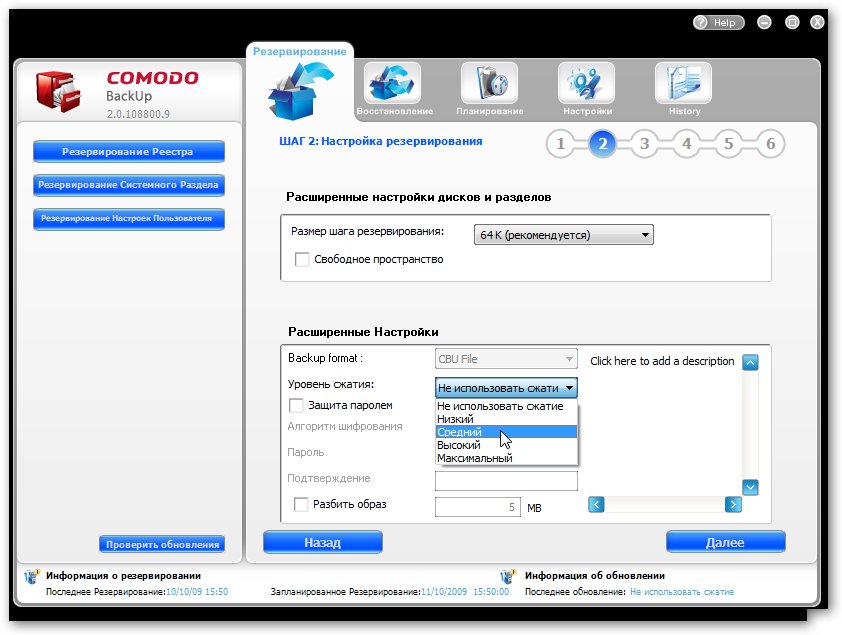
Tizim tasvirini siqish mumkin, shuningdek uni qadoqlash mumkin bo'sh joy(boshqacha qilib aytganda, qattiq disk maydonining barcha tarkibi, shu jumladan o'chirilgan ma'lumotlar nusxalanadi). Xuddi shu yorliqda siz arxivni qismlarga ajratishingiz, shifrlashingiz va sharh qo'shishingiz mumkin. Kerakli variantlar tanlangach, Keyingiga bosing:
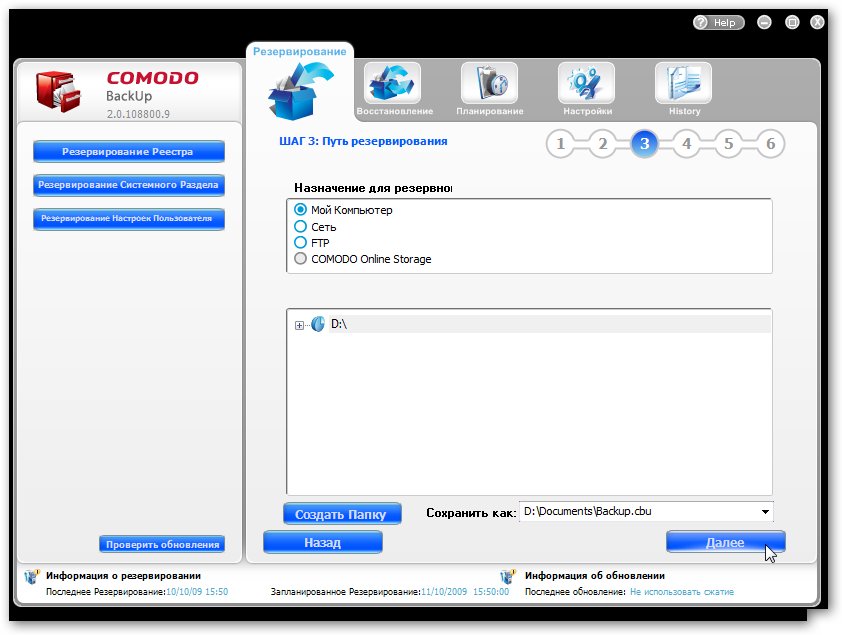
Comodo Backup sizga saqlash imkonini beradi zaxira nusxalari yoqilgan mahalliy kompyuter yoki noutbuk, masofali FTP serverida yoki tarmoqdagi boshqa kompyuterda. Butun qattiq diskning tasvirini yaratishda nusxasini faqat boshqa qattiq diskda saqlash mumkin, masofali kompyuter yoki FTP server.
Bu misol C: bo'limining tasvirini yaratganligi uchun uni C: diskida saqlab bo'lmaydi. D: bo'limini tanlang va Saqlash maydonida tasvirning nomi va yo'lini ko'rsating. Ish tugagach, Keyingiga bosing:
![]()
Bu yordamchi dastur zaxiralash muvaffaqiyatli bo'lganligini (muvaffaqiyat / yonidagi katakchani belgilang) yoki muvaffaqiyatsizligini ko'rsatuvchi elektron pochta xabarini yuborish imkonini beradi (muvaffaqiyatsiz yonidagi katakchani belgilang). Quyida biz pochta sozlamalarini ko'rsatamiz. Shuningdek, ushbu yorliqda siz zaxiradan oldin va keyin harakatlarni sozlashingiz mumkin. Keyingiga bosing:
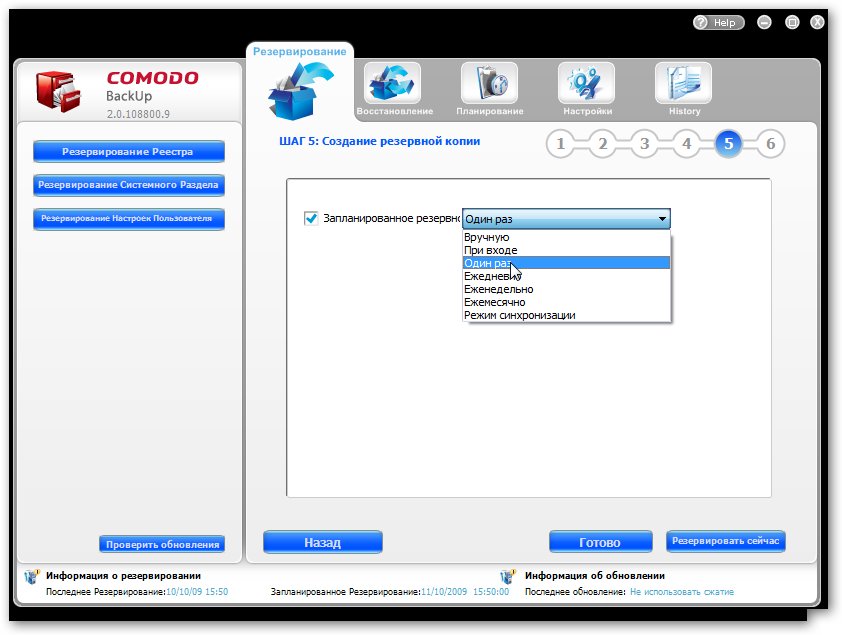
Ushbu yorliqda siz takrorlanadigan yoki takrorlanmaydigan chastotani sozlashingiz mumkin bu harakat... Keyingiga bosing va C bo'limi zaxiralashini kuting:
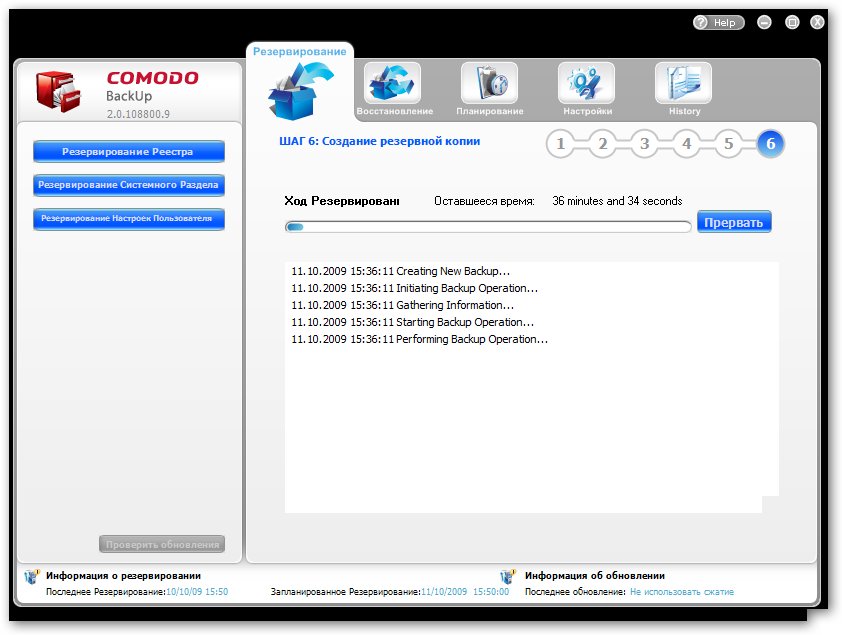
Jarayon oxirida Finish tugmasini bosing.
E'tibor bering, bu yordamchi dastur qo'shimcha arxivlarni yarata olmaydi. Ya'ni, agar siz bir marta bo'linma tasvirini yaratgan bo'lsangiz, keyingi zaxira nusxasi boshqa to'liq qismli tasvirni yaratadi. Qo'shimcha nusxa faqat eski tasvirga nisbatan o'zgarishlarni o'z ichiga olgan kichik tasvirni yaratadi. Bundan tashqari, ushbu yordam dasturining diskdan yuklanadigan versiyasi yo'q. Ya'ni, tizimni qayta tiklash unchalik oson bo'lmaydi. Avval Windows XP, Comodo Backup -ni o'rnatishingiz va shundan keyingina tizim tasvirini tiklashingiz kerak bo'ladi. Natijada, siz o'rnatilgan va sozlangan dasturlar, hujjatlar va boshqa narsalar bilan tizimga ega bo'lasiz. Ya'ni, C: bo'limi tasvirini yaratish vaqtidagi tizim.
Shu bilan bir qatorda, men Acronis yordam dasturidan foydalanishni tavsiya qilaman Haqiqiy tasvir qo'shimcha tasvirlarni yaratish va maxsus diskdan yuklashga qodir. Bo'limlarning tasvirlarini yaratish uchun ushbu yordam dasturidan foydalanish yaxshiroq, xayriyatki, bu arzon.
2. Muayyan fayl va papkalarning zaxira nusxalarini yaratish
Bu vazifa uchun bu yordamchi dastur mukammal mos keladi. Birinchidan, siz "Fayllar va papkalar" bandini tanlashingiz kerak:
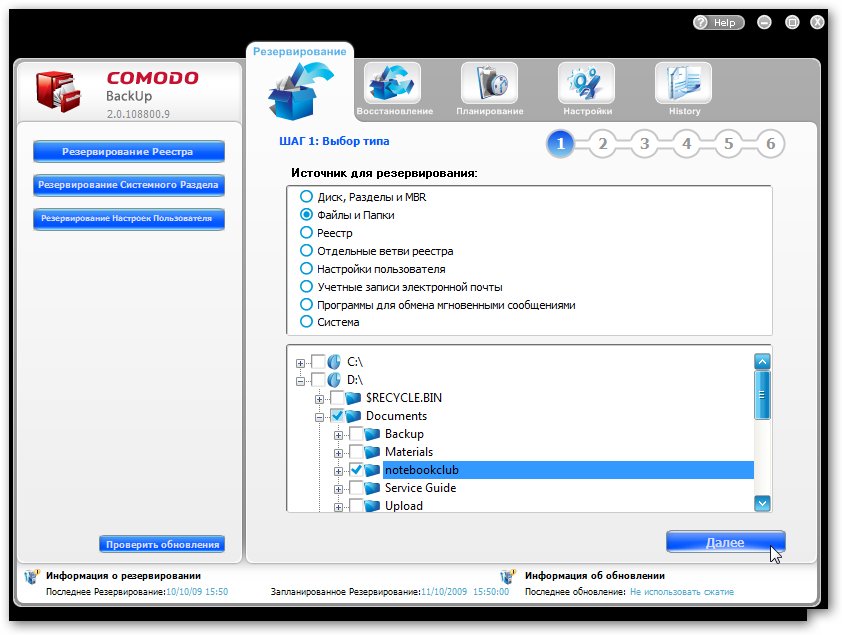
Pastki oynada biz qaysi fayl va papkalarni nusxalash kerakligini ko'rsatamiz. Siz tanlaganingizda, Keyingiga bosing:
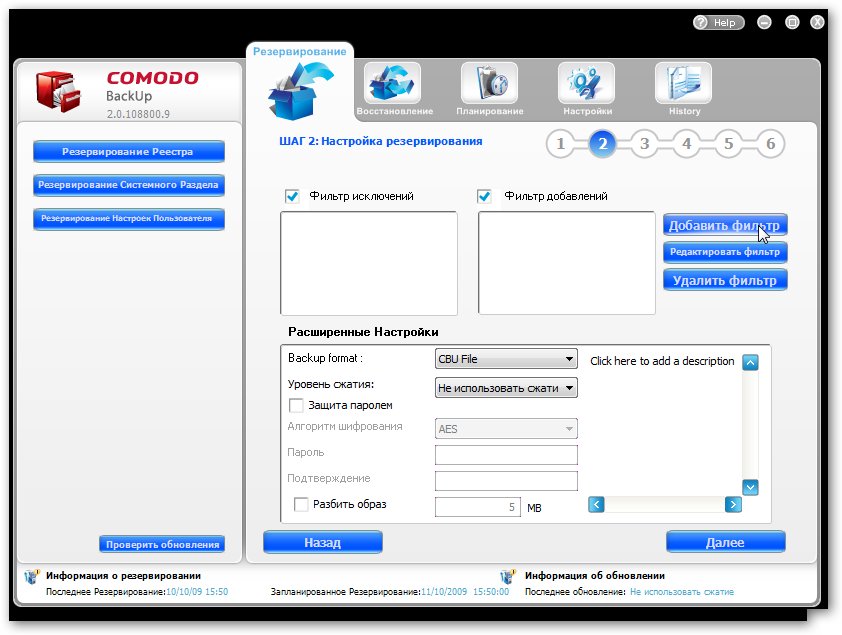
Comodo Backup sukut bo'yicha tanlangan papkalarning barcha tarkibini zaxiralaydi. Hamma tarkibni emas, balki faqat bir qismini nusxalash uchun filtrlar tizimi mavjud.
Comodo Backup ikkita turdagi filtrlarga ega:
Istisno filtri. Ushbu filtr dasturga qaysi fayllardan nusxa ko'chirmaslik kerakligini aytadi
Filtrni qo'shish. Bu filtr qaysi fayllardan nusxa ko'chirish kerakligini ko'rsatadi
Filtrni qo'shish uchun Filtrni qo'shish tugmasini bosing
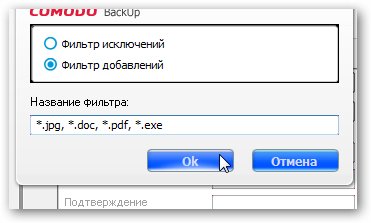
Yuqorida biz filtr turini tanlaymiz, quyida biz vergul bilan ajratilgan qoidalarni yozamiz. Qoidalar quyidagicha tuzilgan: * har qanday belgining sonini bildiradimi? har qanday belgini anglatadi. Boshqa har qanday belgilar filtr vazifasini bajaradi. Rasmda qo'shish filtri tanlangan va uning ostida .jpg, .doc, .pdf va.exe bilan tugaydigan barcha fayllar ushbu filtr uchun mos bo'lishi kerakligi ko'rsatilgan. OK ni bosing.
Muhim eslatma: Agar siz filtrlarni qanday sozlashni bilmasangiz, Filtrni qo'shish va Filtrni chiqarib tashlash qutilarini olib tashlang. Bunday holda, tanlangan papkalardagi barcha fayllar avtomatik ravishda arxivga qo'shiladi.
Boshqa sozlamalarni ko'rib chiqaylik:
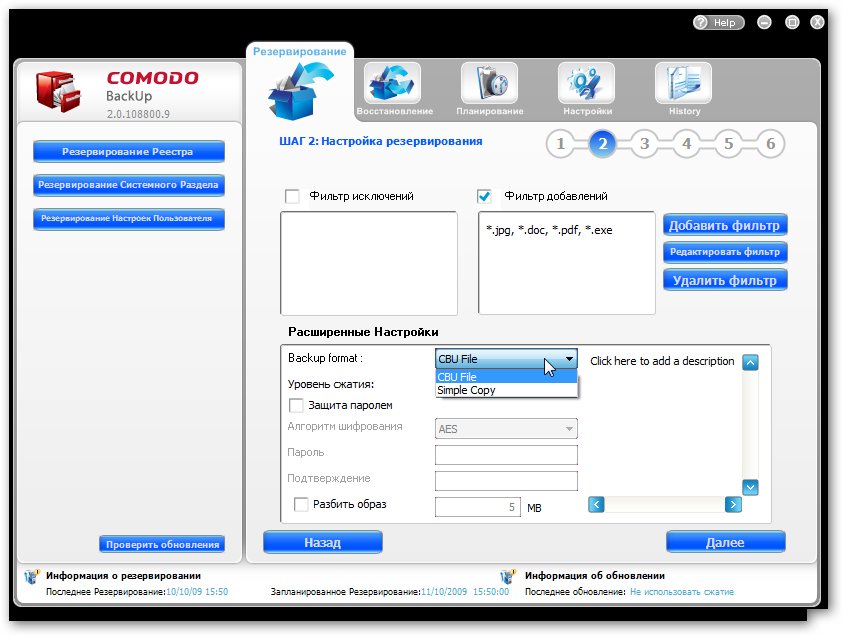
Ushbu parametr zaxira formatini o'rnatishga imkon beradi. Bu Comodo zaxira arxivi yoki fayllar va papkalarning oddiy nusxasi bo'lishi mumkin (Oddiy nusxa).
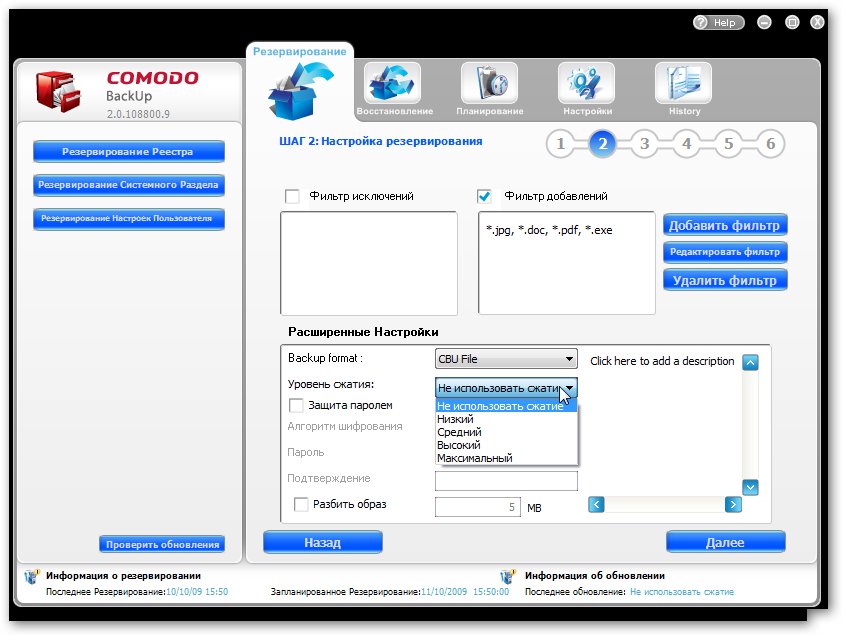
Bu yordam dasturi ma'lumotlarni siqish imkonini beradi. 5 darajali siqishni qo'llab -quvvatlaydi. Ma'lumotlar qanchalik siqilgan bo'lsa, shunchalik kam joy egallaydi va tiklanish uchun qancha vaqt kerak bo'ladi.
Shuningdek, siz ma'lumotlarni shifrlashingiz va unga sharhlar qo'shishingiz mumkin. Sozlamalar tugagach, Keyingiga bosing:
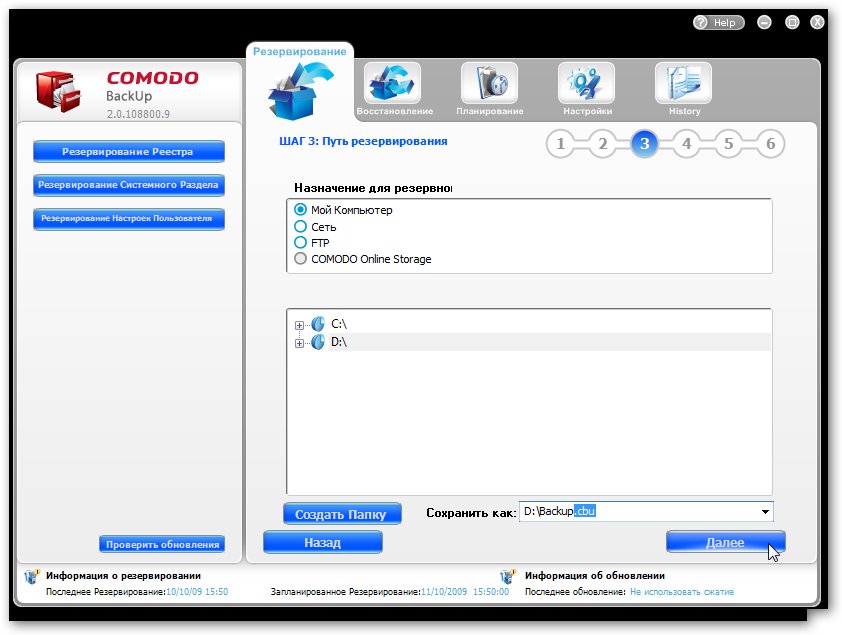
Zaxira nusxasi saqlanadigan arxiv qaerda saqlanishini tanlang. Saqlash oynasida uning nomini ko'rsating.
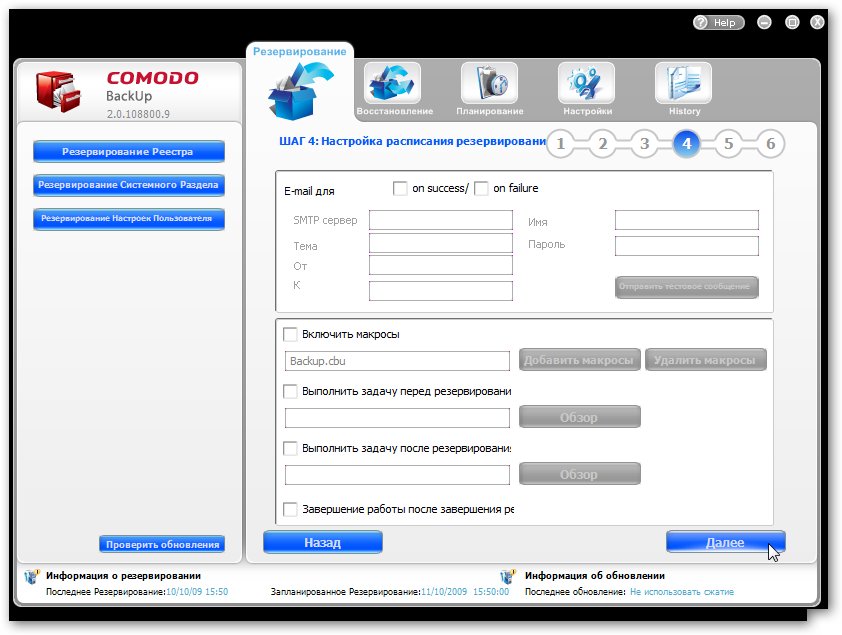
Bu erda siz arxivlashdan oldin va keyin harakatlarni sozlashingiz, shuningdek muvaffaqiyatli yoki muvaffaqiyatsiz nusxa ko'chirilganda xabar yuborishingiz mumkin. Keyingiga bosing:
![]()
Bu oynada biz qachon nusxa ko'chirish kerakligini ko'rsatamiz. Nusxalashni darhol boshlash uchun "Hozir zahiralash" ni bosing, rejalashtiruvchiga vazifani osongina qo'shish uchun "Finish" tugmasini bosing. V belgilangan vaqt zaxira qilinadi.
3. Ro'yxatdan o'tish kitobining ham, alohida filiallarning ham zaxira nusxalarini yaratish
Shaxsiy fayllar va papkalarni nusxalashdan tashqari, bu yordamchi dastur to'liq nusxa ko'chirish imkonini beradi tizim reestri yoki alohida filiallar. Jarayon fayllarni nusxalashga o'xshaydi. Men buni yana bir bor batafsil tasvirlashning ma'nosini ko'rmayapman.
Ro'yxatdan o'tish kitobini to'liq nusxalash uchun Ro'yxatga olish kitobi yorlig'iga o'ting:
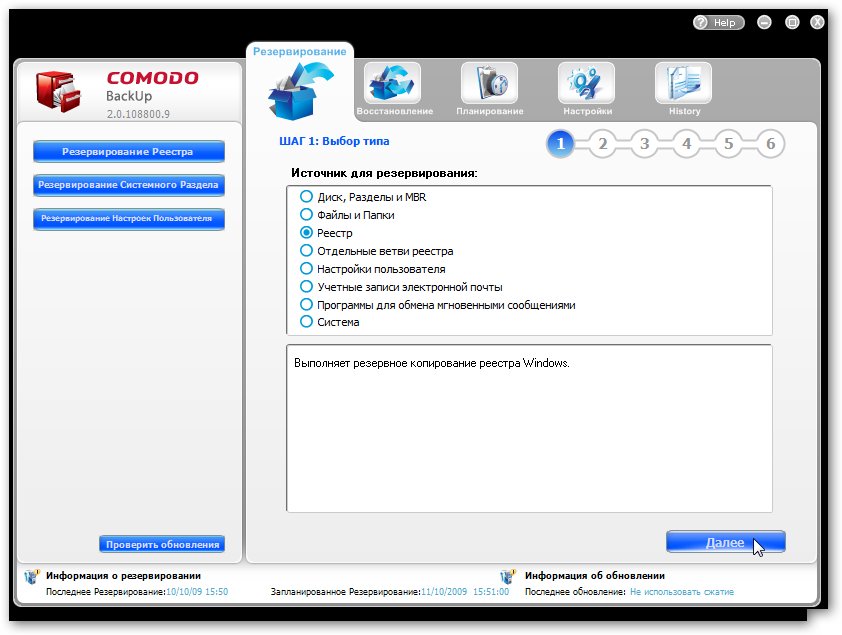
Shaxsiy filiallarni nusxalash uchun alohida ro'yxatga olish kitobi bo'limiga o'ting:
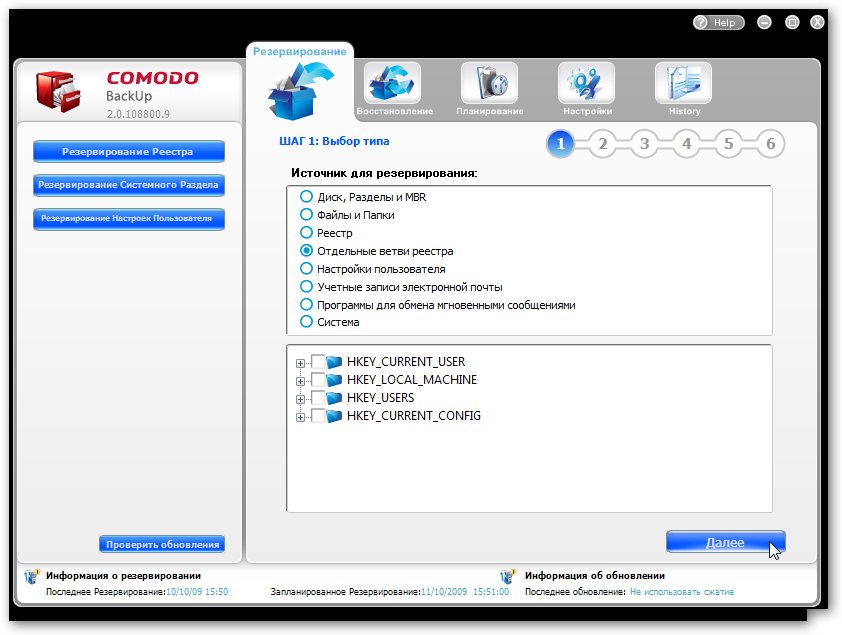
Quyidagi oynada ro'yxatga olish kitobi bo'limlarini tanlang va Keyingiga bosing.
Ro'yxatdan o'tish kitobini nusxalash kompyuterda yoki noutbukda sinov uchun ko'plab dasturlar o'rnatilgan bo'lsa, foydali bo'lishi mumkin. Hamma narsani avvalgidek tiklash uchun, ba'zida ro'yxatga olish kitobini tiklash kerak bo'ladi.
4. Foydalanuvchi sozlamalarini nusxalash
Foydalanuvchi sozlamalarini nusxalash deganda, biz hujjatlar, ish stoli, ro'yxatga olish kitobi sozlamalari va boshqalarni o'z ichiga olgan barcha foydalanuvchi papkasini nusxalashni nazarda tutamiz.
Ushbu zaxira usuli "Foydalanuvchi sozlamalari" yorlig'ida mavjud:
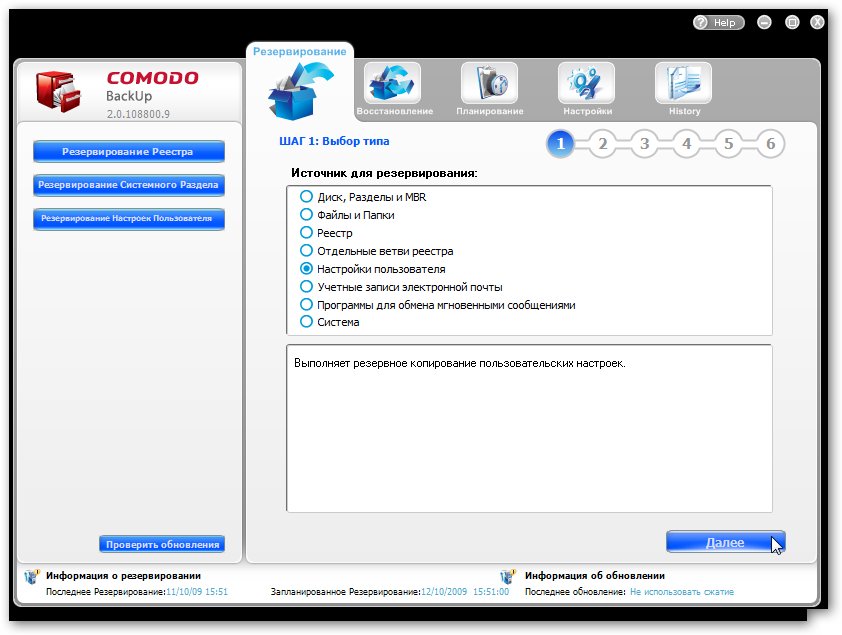
5. Elektron pochta va tezkor xabarlar sozlamalarini nusxalash
Bunday holda, barcha sozlamalar va suhbat tarixi ko'chiriladi. Dastur Outlook, Windows Mail, Thunderbird, Eudora va boshqa dasturlarni, shuningdek, ko'plab xabar almashish mijozlarini qo'llab -quvvatlaydi.
Zaxiralashni boshlash uchun siz tegishli yorliqlarni tanlashingiz kerak:
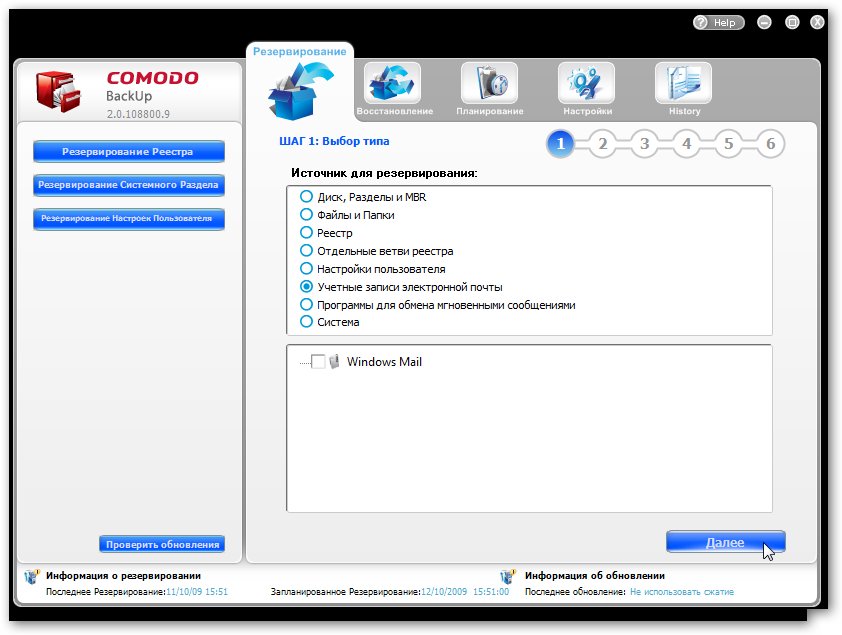
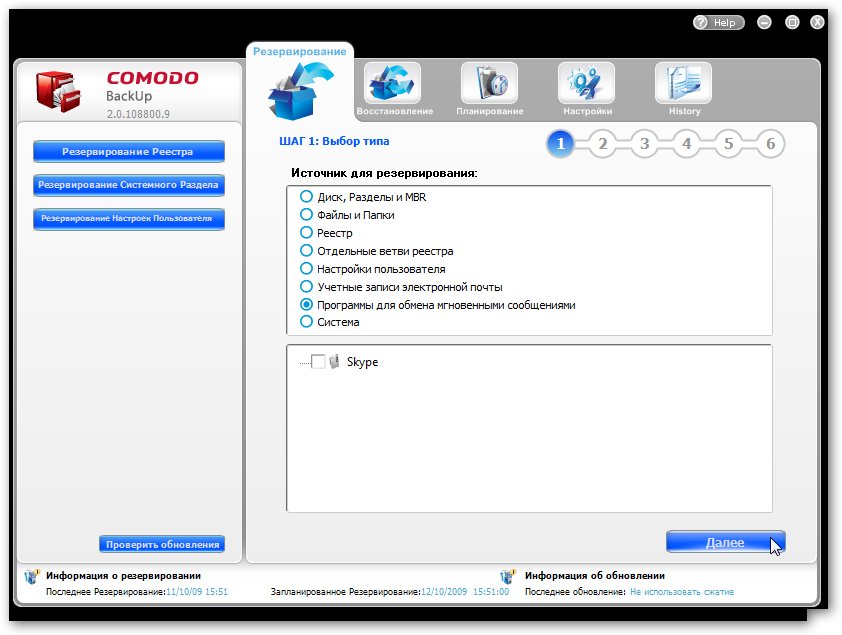
Dastur tizimni qo'llab -quvvatlanadigan dasturlarni tekshiradi va ularning ro'yxatini quyidagi oynada ko'rsatadi. Shomil bilan kerakli narsalarni tanlang va Keyingiga bosing.
6. Tizim zaxira nusxasi
Tizim zaxirasi - bu foydalanuvchi papkalarini nusxalash, Windows papkalari, Dastur fayllari, bootloader va boshqalar. Hamma narsaning tasvirini yaratish kabi narsa tizim bo'limi, lekin farqi shundaki, faqat yuqoridagi papkalardagi fayllar nusxalanadi.
Tizimni nusxalash uchun tizim yorlig'iga o'ting va Keyingiga bosing:
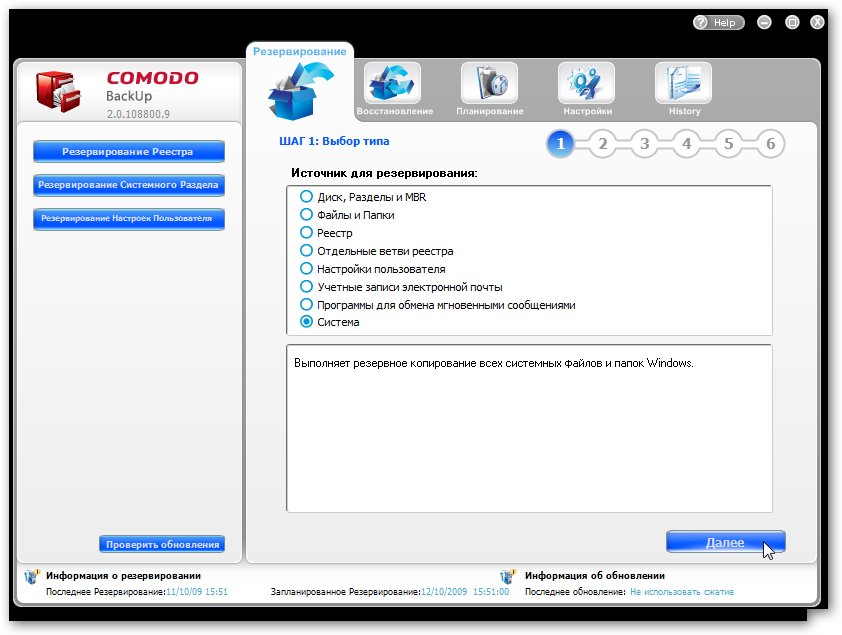
Nusxalashning asosiy usullari haqida qisqacha ma'lumot. Endi rejalashtiruvchiga o'tamiz
Comodo zaxiralashni rejalashtiruvchi
Zaxira nusxasini o'rnatayotganda, siz zaxira nusxasini yaratish vaqti va sanasini belgilashingiz mumkin. Agar bu ma'lumotlar ko'rsatilgan bo'lsa, tegishli vazifa rejalashtiruvchiga qo'shiladi. Misol sifatida fayllar va papkalarni zaxiralash holatini olaylik. Bu materialning 2 -bandida tasvirlangan.
"Rejalashtirish" yorlig'iga o'ting:
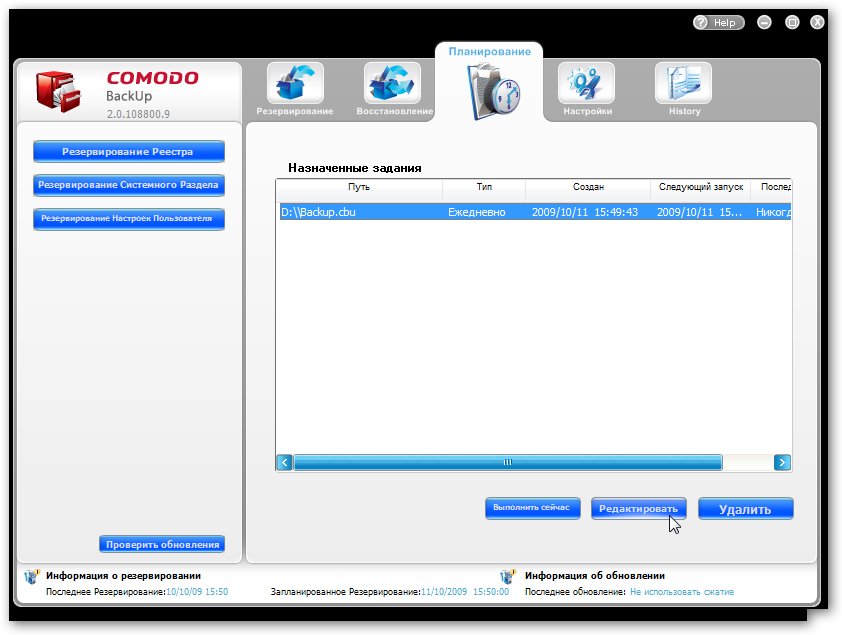
Ro'yxatda biz fayllarni nusxalash vazifasini ko'ramiz. Har kuni soat 15:51 da ishlaydi. Tahrirlash tugmachasini bosish orqali siz fayllarni zaxiralash jadvalini o'zgartirishingiz, haftaning aniq kunlarini belgilashingiz yoki bir martalik ishga tushirishni yoqishingiz mumkin. Agar siz hozir ishga tushirish tugmasini bosgan bo'lsangiz, tanlangan vazifa darhol boshlanadi. Vazifani o'chirish uchun O'chirish tugmasini bosish kerak.
Ko'rib turganingizdek, bu erda murakkab narsa yo'q.
Vazifa vaqti kelganda, zaxira avtomatik ravishda boshlanadi:
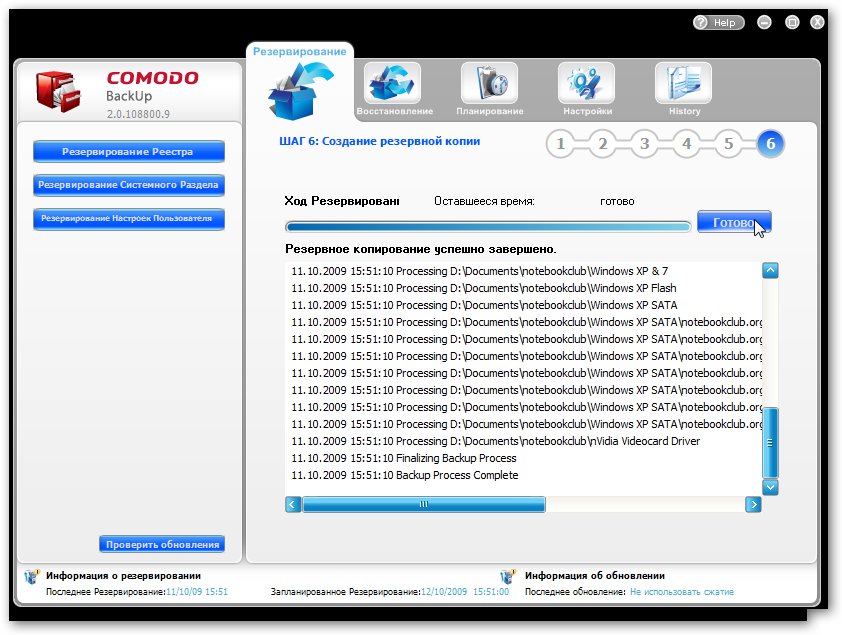
Ma'lumotni zaxira nusxasidan tiklash
Ma'lumotni zaxira nusxasidan tiklash uchun avval Qayta tiklash yorlig'iga o'tishingiz kerak
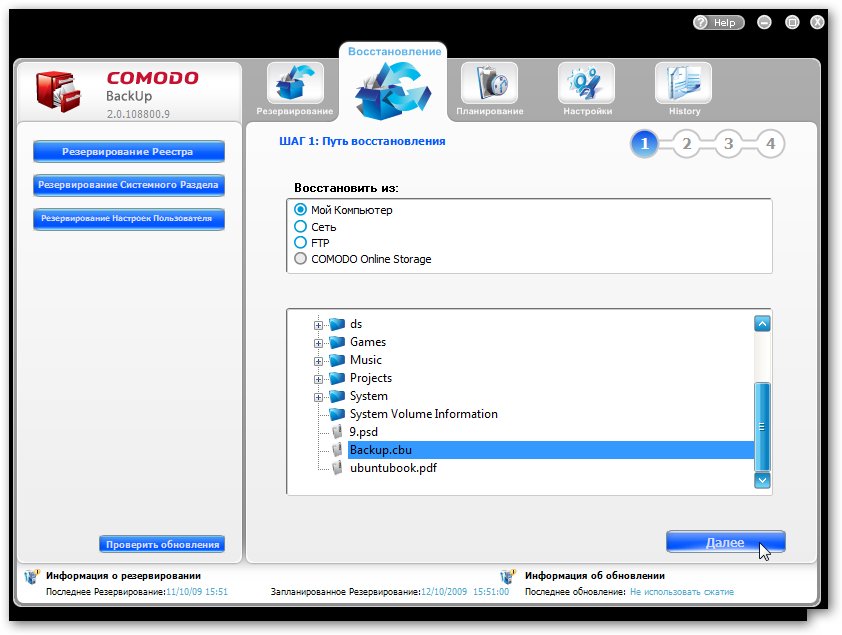
Quyidagi oynada ma'lumotlaringizning zaxira nusxasi bo'lgan arxivni tanlang va Keyingiga bosing:
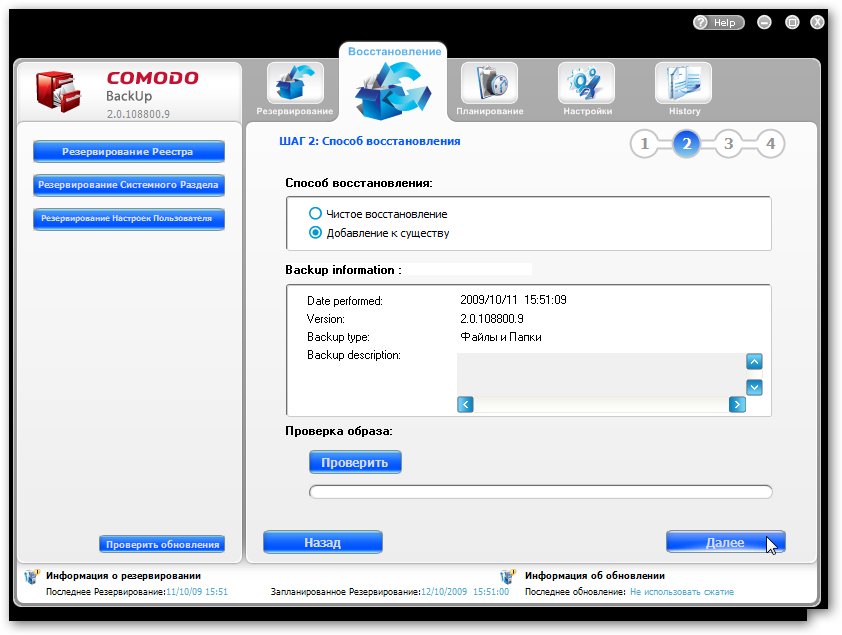
Yuqorida siz ikkita tiklash usullaridan birini tanlashingiz mumkin:
Toza tiklanish. Bunday holda, mavjud ma'lumotlar avval o'chiriladi va keyin nusxadan tiklanadi;
Mavjudlarga qo'shish. Bunday holda, mavjud ma'lumotlar o'chirilmaydi.
Ikkinchi variant afzalroqdir. Qayta tiklashdan oldin arxivda xatolar borligini tekshirish uchun Tekshirish tugmasini bosing. Keyingi bosqichga o'tish uchun Keyingiga bosing:
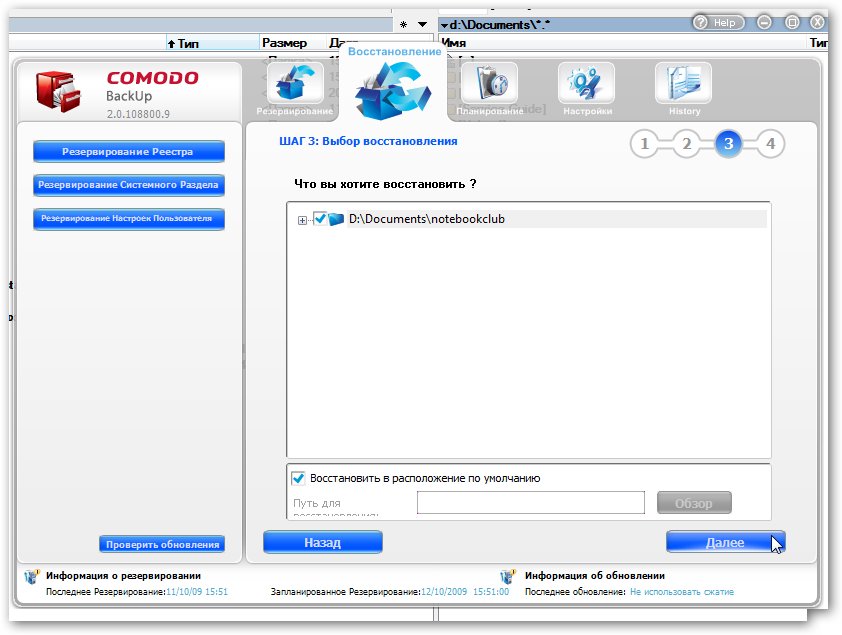
Qayta tiklanadigan fayllar va papkalarni, shuningdek ularni qaerda tiklashni tanlang. Jarayonni boshlash uchun Keyingiga bosing:
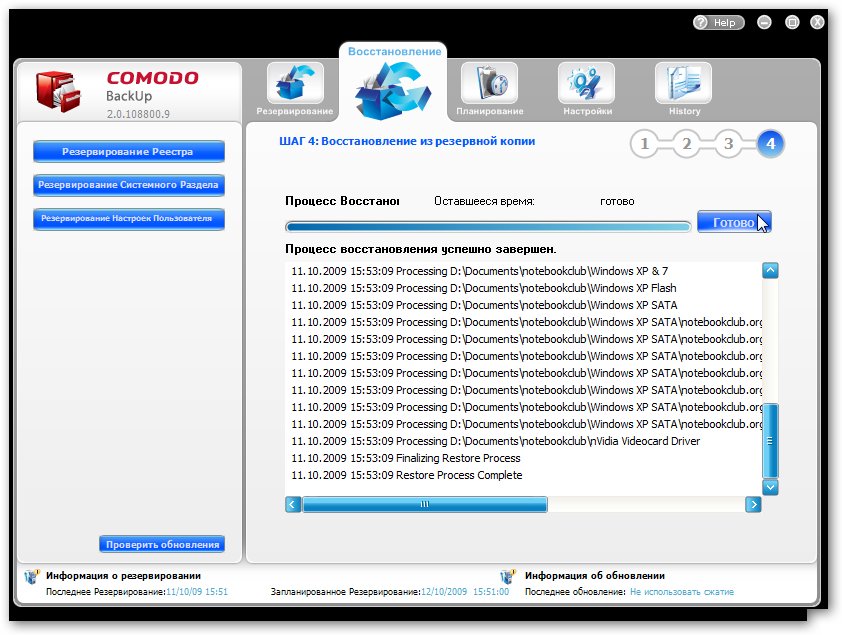
Qayta tiklash oxirida Finish tugmasini bosing. Hammasi shu, ma'lumotlar tiklandi.
Texnik daraja: Asosiy
Xulosa
Kontaktlar, xabarlar, rasmlar, sozlamalar va ilova ma'lumotlarini favqulodda holatlarda tiklash uchun ularni qanday zaxiralashim mumkin?
Tafsilotlar
Aloqa
Windows 10 Mobile -da kontaktlar avtomatik ravishda zaxiralanadi, sizdan hech qanday harakat talab qilinmaydi.
Qayta tiklash yoki boshqa biror narsadan so'ng OSni qayta tiklashda, sizdan hech qanday harakat talab qilinmaydi - raqamlar siz kiritganingizdan so'ng avtomatik ravishda tiklanadi. Microsoft hisob qaydnomasi.
Siz sinxronlangan kontaktlarni people.live.com veb -saytida yoki outlook.live.com/owa/?path=/people veb -saytida ko'rishingiz mumkin, buning uchun smartfoningiz joylashgan Microsoft hisob qaydnomangizga kiring. bog'langan.
Muhim eslatma: Avtomatik zaxiralash Dual-Sim smartfonlaridagi SIM karta sozlamalaridan tashqari barcha kontaktlar ma'lumotlarini saqlaydi (ikkita SIM kartali)! Dual-Sim smartfonlarida kontaktlarni tiklashda, bu sozlamalar tiklanmaydi, SIM1 avtomatik ravishda afzal qilingan SIM-karta sifatida o'rnatiladi. Buni o'ylab ko'ring.
Agar siz avtomatik zaxiralash jarayoniga ishonmasangiz, kontaktlaringizni o'zingiz saqlashning bir necha yo'li mavjud.
1) Kontaktlar va ularning ma'lumotlarini, shu jumladan fotosuratlarni zaxiralash (faqat SD -kartali smartfonlar uchun).
Smartfonda faqat ma'lumotlarni uzatish dasturidan foydalanish kifoya. Agar siz allaqachon o'chirib tashlagan bo'lsangiz, qidiruv yordamida uni yana do'konga yuklab olishingiz mumkin.
Amalni bajarish uchun dasturga o'ting. Asosiy ekranda eski smartfondan kontaktlarni nusxalash to'g'risidagi ma'lumotlar bo'ladi, ammo biz kontaktlarning zaxira nusxasini yaratish uchun bizga kerak. Buning uchun uchta nuqtani bosish orqali qo'shimcha menyuni ochish kifoya. "SD -kartaga eksport qilish" va "SD -kartadan import qilish" bandlari ham ko'rsatiladi. Birinchi variant zaxira nusxasini yaratish uchun ishlatiladi, ikkinchisi - uni qayta tiklash.
"SD kartadan eksport qilish" ni bosing. Eksport menyusi ochiladi. Shuningdek, siz SMS va MMS xabarlarining zaxira nusxalarini yaratishingiz mumkin. Keyin kerakli katakchalarni belgilang va jarayonni boshlang.
Kontaktlarni tiklash uchun "SD-kartadan import qilish" tugmasini bosish va ko'rsatmalarga amal qilish kifoya.
2) Kontaktlar va ularning ma'lumotlarini zaxiralash va keyinchalik tiklash, lekin ularning fotosuratlarisiz (har qanday smartfonda).
Faylni saqlang, u darhol yuklab olishni boshlaydi.
Bu zaxira nusxasini tiklash uchun o'sha people.live.com saytiga tashrif buyuring (yoki outlook.live.com/owa/?path=/people saytiga tashrif buyuring).
Ushbu operatsiyadan oldin barcha kontaktlarni o'chirish tavsiya etiladi, chunki zaxira nusxasini tiklashdan so'ng, kontaktlar takrorlanishi mumkin. Buning uchun barcha kontaktlarni tanlang va o'chiring.
Shundan keyin bosh sahifa"Importni boshlash" tugmasini bosing.
"Boshqalar" ni bosing va ilgari saqlagan CSV faylini tanlang.
3) Kontaktlar va ularning ma'lumotlarini zaxiralash va keyinchalik tiklash, lekin ularning fotosuratlarisiz (har qanday smartfonda).
Usul ikkinchisiga o'xshaydi, lekin undan SMS xabarlarni nusxalash uchun ham foydalanish mumkin. Buning uchun "kontaktlar + xabarlarni zaxiralash" ilovasidan foydalanishingiz mumkin.
Do'kondan ushbu havola orqali yuklab oling. Siz uni faqat qidiruv yordamida topishingiz mumkin.
Ilovaga o'ting. Buning uchun Tanlovlar - Qo'shimchalar - kontaktlar + xabarlarni zaxiralash -ga o'ting. Asosiy ekranda "zaxira" tugmachasini bosing. Siz kontaktlar, SMS va MMS xabarlarining zaxira nusxasini yaratishingiz mumkin. Sizni qiziqtirgan narsalar yonidagi katakchalarni belgilang va "zaxira" tugmasini bosing.
Shundan so'ng, smartfon xotirasida yoki SD -kartada zaxira nusxalarini o'z ichiga olgan zaxira + tiklash papkasi paydo bo'ladi.
Agar siz zaxira nusxasini tiklamoqchi bo'lsangiz, dasturning asosiy sahifasida "tiklash" tugmasini bosing va qayta tiklamoqchi bo'lganingiz yonidagi katakchalarni belgilang.
XABARLAR
Windows 10 Mobile-da SMS-xabarlarni avtomatik zaxiralash uchun o'rnatilgan mexanizm mavjud, lekin siz uni yoqishingiz kerak. Agar siz SMS -xabarlarni faylga nusxalashni xohlasangiz, kontaktlarning zaxira nusxasini yaratishning 1 yoki 2 -usulidan foydalaning - xabarlar xuddi shu tarzda ko'chirilishi mumkin.
Avtomatik zaxira nusxasini o'rnatish uchun quyidagi amallarni bajaring:
1) "Xabarlar" ilovasiga o'ting.
2) Qo'shimcha menyuni oching (o'ng pastki qismidagi uchta nuqta ustiga bosing) va "Tanlovlar" ga o'ting.
3) Sinxronlashni yoqing.
Endi sizning xabarlaringiz zaxiralanadi va siz ularni xohlagan vaqtda tiklashingiz mumkin. Buning uchun bir xil sozlamalarga o'tish va sinxronizatsiyani yoqish etarli bo'ladi.
FOTO
Windows 10 da Mobil sozlamalar rasmlarning zaxira nusxalari OneDrive ilovasida. Men darhol shuni ta'kidlayman ishonchli tarzda fotosuratlarni saqlash - ularni SD -kartaga saqlash va vaqti -vaqti bilan kompyuterga nusxalash. Biroq, OneDrive -ni zaxiralash ham juda qulay.
Shu bilan birga, barcha fotosuratlar va videolar bulutli xotiraga yuklanadi (Internetga ulanish orqali), faqat onedrive.live.com veb -saytida siz ularga kira olasiz (Microsoft hisob qaydnomangizga kirish orqali). Iltimos, o'lchamiga e'tibor bering bulutli saqlash cheklangan, shuning uchun ertami -kechmi sizda bo'sh joy qolishi mumkin, bu zaxira operatsiyasining muvaffaqiyatsiz bo'lishiga olib keladi.
1) OneDrive dasturini ishga tushiring.
2) Gamburger menyusini oching (yuqori chapdagi uchta chiziqni bosing), pastga aylantiring va "Variantlar" ni tanlang.
3) Kamerani yuklash sozlamalarini oching.
Agar siz barcha rasmlaringiz va videolaringiz yuklanishini xohlamasangiz, o'lchovli ma'lumotlarni yuklash sozlamalarida ehtiyot bo'ling mobil internet... Ularni kiritmang.
Ilova sozlamalari va ma'lumotlar
Windows 10 Mobile -da ilova ma'lumotlarini zaxiralash sozlamalari * va smartfon sozlamalari to'g'ridan -to'g'ri Sozlamalar ilovasida joylashgan.
Zaxira nusxasini o'rnatish uchun quyidagi bosqichlarni bajaring:
1) Sozlamalar ilovasiga o'ting.
2) "Yangilanish va xavfsizlik" bo'limini, so'ng "Zaxira xizmati" bo'limini tanlang.
3) Zaxiralashni yoqish.
Siz onedrive.live.com/options/DeviceBackups -da mavjud zaxira nusxalarini ko'rishingiz va, masalan, keraksizlarini o'chirishingiz mumkin.
Eslatma (*): barcha ilovalar zaxira nusxasini qo'llab -quvvatlamaydi! Ushbu xususiyatni qo'llab -quvvatlash dastur ishlab chiqaruvchisi tomonidan tasdiqlanishi kerak!
